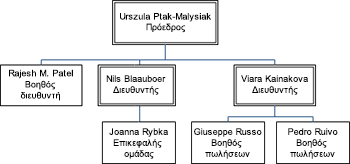Αφού χρησιμοποιήσετε το Visio για να δημιουργήσετε ένα οργανόγραμμα, υπάρχουν διάφοροι τρόποι για να αναδιατάξετε τα σχήματα. Για παράδειγμα, μπορεί να θέλετε να ξεχωρίσετε τα σχήματα, να αποκρύψετε δευτερεύοντα σχήματα ή να αλλάξετε τη διάταξη των σχημάτων.
Αλλαγή της διάταξης των σχημάτων
Μπορείτε να χρησιμοποιήσετε την εντολή Τακτοποίηση υφισταμένων για να επιλέξετε τη διάταξη για κάθε δομή αναφοράς. Για παράδειγμα, μπορεί να θέλετε το στέλεχος να εμφανίζεται στην κορυφή, οι διευθυντές να παρατάσσονται οριζόντια από κάτω και οι δευτερεύουσες θέσεις να παρατάσσονται κατακόρυφα κάτω από τους διευθυντές, όπως στην παρακάτω εικόνα.
-
Ανοίξτε το οργανόγραμμα που έχει τα σχήματα που θέλετε να τακτοποιήσετε.
-
Κάντε δεξί κλικ σε ένα σχήμα και επιλέξτε Υφισταμένους > Τακτοποίηση υφισταμένων.
-
Κάντε κλικ σε οποιαδήποτε από τις επιλογές διάταξης και κάντε κλικ στο κουμπί OK.
Εμφάνιση ή απόκρυψη υφισταμένων
-
Κάντε κλικ στο ανώτερο σχήμα των σχημάτων που θέλετε να εμφανίσετε ή να αποκρύψετε.
-
Στην καρτέλα Οργανόγραμμα , στην ομάδα Τακτοποίηση , κάντε κλικ στην επιλογή Εμφάνιση/Απόκρυψη υφισταμένων.
Όλοι οι υφιστάμενοι και τα σχήματα από κάτω τους εμφανίζονται ή αποκρύπτονται.
Αλλαγή της απόστασης μεταξύ σχημάτων
Μπορείτε να ενώσετε τα σχήματα ή να τα απλώσετε.
-
Στην καρτέλα Οργανόγραμμα , κάντε κλικ στα εικονίδια + ή - δίπλα στην επιλογή Διάστημα για να αυξήσετε ή να μειώσετε την απόσταση.
-
Για να καθορίσετε προσαρμοσμένες τιμές διαστημάτων, κάντε κλικ στην καρτέλα Οργανόγραμμα και, στην ομάδα Τακτοποίηση , κάντε κλικ στην Εκκίνηση παραθύρου διαλόγου. Στο παράθυρο διαλόγου Διάστημα , κάντε κλικ στην επιλογή Προσαρμογή και, στη συνέχεια, κάντε κλικ στην επιλογή Τιμές για να καθορίσετε το διάστημα με μεγαλύτερη ακρίβεια.
Αυτόματη διάταξη των σχημάτων
Εάν θέλετε το Visio να επιλέξει την καλύτερη διάταξη για τα σχήματά σας, κάντε κλικ στην εντολή Αναδιάταξη .
Σημείωση: Η εντολή Αναδιάταξη διατηρεί οποιεσδήποτε επιλογές διάταξης έχετε εφαρμόσει (όπως η Κατακόρυφη διάταξη) και, στη συνέχεια, δημιουργεί την καλύτερη διάταξη που μπορεί χωρίς να αλλάξει αυτές τις ρυθμίσεις.
-
Ανοίξτε τη σελίδα με το οργανόγραμμα που θέλετε να διατάξετε.
-
Στην καρτέλα Οργανόγραμμα , κάντε κλικ στην επιλογή Αναδιάταξη.